Linux网络相关概念
网卡的命名规则
CENTOS6的网卡命名方式:它会根据情况有所改变而非唯一且固定,在CENTOS6之前,网络接口使用连续号码命名: eth0、 eth1等,当增加或删除网卡时,名称可能会发生变化
CENTOS7采用dmidecode采集命名方案,以此来得到主板信息;它可以实现网卡名字永久唯一化(dmidecode这个命令可以采集有关硬件方面的信息)
对网络设备的命名方式:
1)如果Firmware(固件)或BIOS为主板上集成的设备提供的索引信息可用,且可预测则根据此索引进行命名,例如: ifcfg-ens33
2) 如果Firmware(固件)或BIOS为PCI-E扩展槽所提供的索引信息可用,且可预测,则根据此索引进行命名,例命名,例如:ifcfg-enp33
3)如果硬件接口的物理位置信息可用,则根据此信息进行命名,例如enp2s0
上述均不可用时,则使用传统命名机制。
扩展:
在CENTOS7中,en表示:ethernet以太网,就是咱们现在使用的局域网
enX(X常见有下面3种类型) :
o:主板板载网卡,集成设备的设备索引号。
p:独立网卡,PCI网卡
s:热插拔网卡,usb之类,扩展槽的索引号
nnn (数字)表示:MAC地址+主板信息计算得出唯一的序列
常见的一些网络接口:
eth0 ..... eth4 ... 以太网接口(linux6)
waln0 无线接口
eno177776 以太网接口 (linux7)
ens33 以太网接口(linux7)
bond0 team0 网卡绑定接口
virbr0 虚拟交换机桥接接口
br0 虚拟网桥接口
lo 本地回环接口
vnet0 KVM虚拟机网卡接口
进入图形化界面的虚拟机本机配置(最简单,但前提是安装了图形化界面)

单击Wired Settings
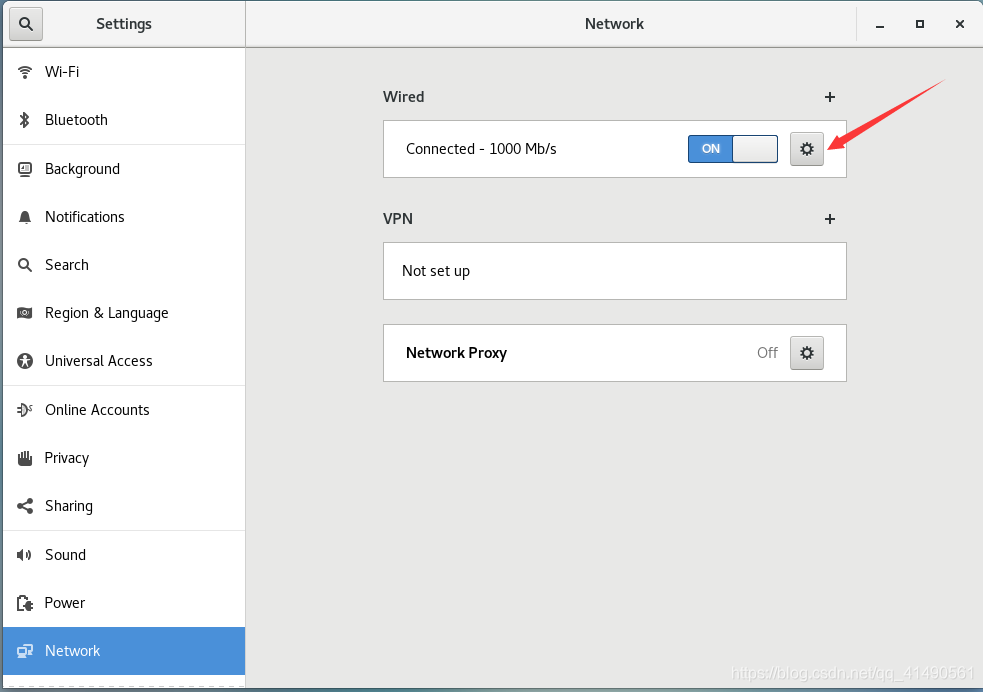

当前是第1个:DHCP自动获取IP,第2个Manual(手动):手动配置静态IP

手动配置需配置ip、子网掩码、网关、DNS,如下图:
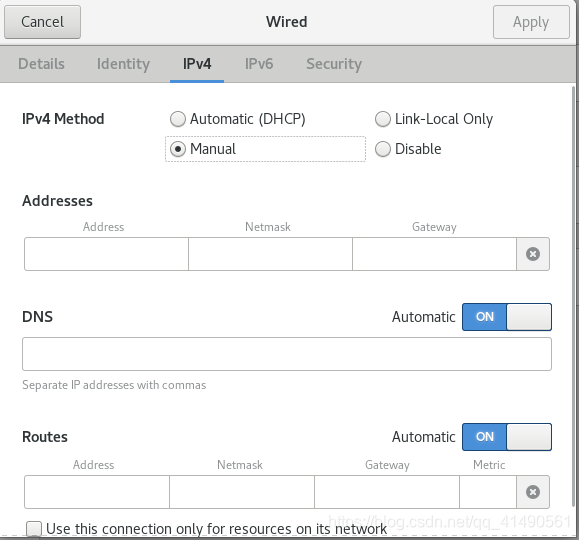
配完之后将Wired先关闭,再开启,相当于重启网卡
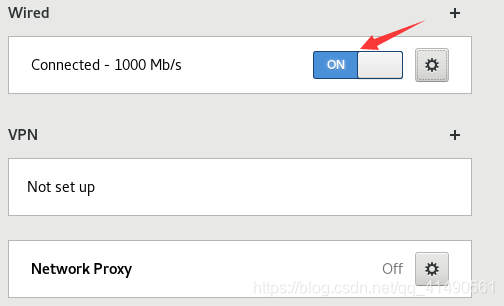
查看配置的IP是否生效:
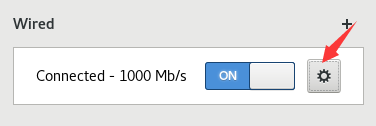

通过nmtui命令进入图形配置界面(在远程登录工具中也能调出图形化界面)
首先要清楚,nmtui这个命令是NetworkManager这个服务下的
Connecting to 192.168.2.156:22...
Connection established.
To escape to local shell, press Ctrl+Alt+].
Last login: Thu Jan 3 12:51:34 2019
/usr/bin/xauth: file /root/.Xauthority does not exist
[root@client2 ~]# nmtui
nmtui或者nmtui-edit回车,调出图形化界面,选择Edit a connection,如下图:
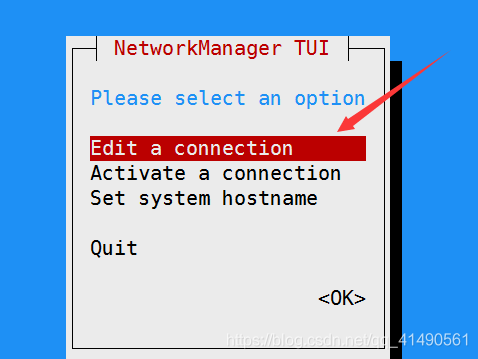
选择对应的网卡,选择Edit
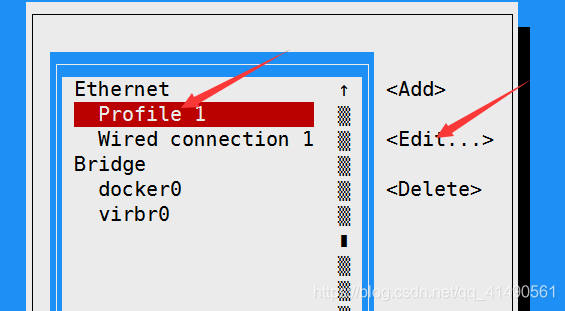
这里可以选择Automatic(就是自动获取),Manual(手动),如下图:
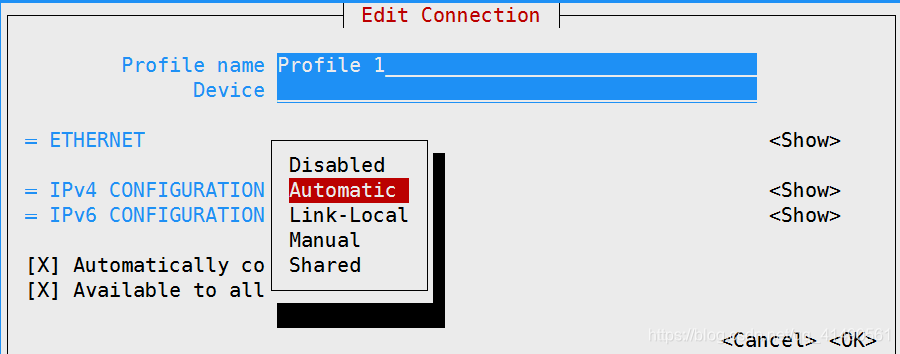
默认是Automatic,自动获取。
手动配置,如下图:
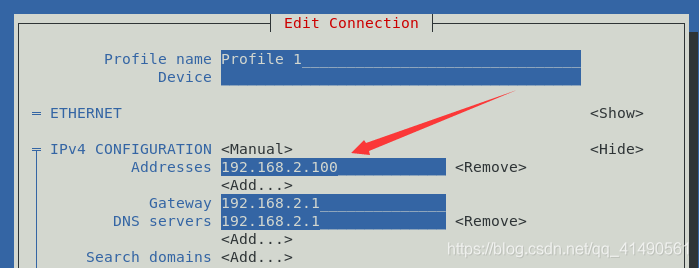
原本ip是:

重启网卡生效:

虽然重启报错,但已成功生效,验证是否能上网:
注:这里的报错应该就是NetworkManager服务与本身的网卡配置冲突了
[root@client2 ~]# ping baidu.com
PING baidu.com (123.125.115.110) 56(84) bytes of data.
64 bytes from baidu.com (123.125.115.110): icmp_seq=1 ttl=50 time=29.1 ms
64 bytes from baidu.com (123.125.115.110): icmp_seq=2 ttl=50 time=28.7 ms
64 bytes from baidu.com (123.125.115.110): icmp_seq=3 ttl=50 time=30.0 ms
^C
--- baidu.com ping statistics ---
3 packets transmitted, 3 received, 0% packet loss, time 2004ms
rtt min/avg/max/mdev = 28.749/29.300/30.029/0.537 ms
[root@client2 ~]#
OK,能上网,配置成功。
通过修改网卡配置文件(配置的是静态IP,有点复杂)
注意:这个设置有时会与NetworkManager这个服务冲突,所以最好先关掉NetworkManager
[root@localhost ~]# systemctl stop NetworkManager
[root@localhost ~]# systemctl enable NetworkManager
[root@localhost ~]#
1. 网卡配置文件:/etc/sysconfig/network-scripts/
[root@server ~]# cd /etc/sysconfig/network-scripts/
[root@server network-scripts]# ls
ifcfg-eth0 ifdown-sit ifup-plusb
ifcfg-lo ifdown-Team ifup-post
我们需要配置的网卡是有线网卡,也就是ifcfg-eth0
配置参数如下:
DEVICE = eth0|eth1… #设备编号
ONBOOT=yes|no #是否随系统启动而启动
HWADDR=00:0C:29:62:30:22 #MAC地址
TYPE=Ethernet #类型
BOOTPROTO=static|dhcp|none #地址分配方式
IPADDR=192.168.2.203 #IP地址
NETMASK=255.255.255.0/PREFIX=24 #子网掩码
GATEWAY=192.168.2.1 #网关地址
DNS1=192.168.2.1 #DNS地址,可选多个,用编号区别
DEFROUTE=yes|no #路由设置
注:当ONBOOT设置为NO时,系统启动不会启动上面的DEVICE。需要将ONBOOT改为YES或是手动启动服务
2. 一般只需要添加:IPADDR、NETMASK、GATEWAY、DNS这四个就行,还需要将地址分配方式改为:BOOTPROTO=static(静态)
TYPE=Ethernet
PROXY_METHOD=none
BROWSER_ONLY=no
BOOTPROTO=static
DEFROUTE=yes
IPV4_FAILURE_FATAL=no
IPV6INIT=yes
IPV6_AUTOCONF=yes
IPV6_DEFROUTE=yes
IPV6_FAILURE_FATAL=no
IPV6_ADDR_GEN_MODE=stable-privacy
NAME="eth0"
UUID=8591ac3c-011c-45e4-a92c-7e01394c144d
ONBOOT=yes
IPADDR=192.168.2.200
NETMASK=PREFIX=24
GATEWAY=192.168.2.1
DNS=192.168.2.1
保存退出,重启网卡
Linux网络管理
1.查看网卡物理连接是否正常
[root@localhost ~]# yum -y install net-tools #如果没有该命令的话,先安装
[root@localhost ~]# ifconfig ens33
ens33: flags=4163<UP,BROADCAST,RUNNING,MULTICAST> mtu 1500
inet 192.168.100.128 netmask 255.255.255.0 broadcast 192.168.100.255
inet6 fe80::a368:6782:9030:4c6a prefixlen 64 scopeid 0x20<link>
ether 00:0c:29:f7:1a:1b txqueuelen 1000 (Ethernet)
RX packets 25735 bytes 30736820 (29.3 MiB)
RX errors 0 dropped 0 overruns 0 frame 0
TX packets 6762 bytes 3235031 (3.0 MiB)
TX errors 0 dropped 0 overruns 0 carrier 0 collisions 0
[root@localhost ~]# mii-tool ens33
ens33: negotiated 1000baseT-FD flow-control, link ok
[root@localhost ~]#
2.启动关闭网卡,配置临时IP
[root@localhost ~]# ifconfig ens33 down
[root@localhost ~]# ifconfig ens33 up
[root@localhost ~]# ifconfig ens33 192.168.100.200 #配置临时IP
[root@localhost ~]# ifconfig ens33
ens33: flags=4163<UP,BROADCAST,RUNNING,MULTICAST> mtu 1500
inet 192.168.100.200 netmask 255.255.255.0 broadcast 192.168.100.255
inet6 fe80::a368:6782:9030:4c6a prefixlen 64 scopeid 0x20<link>
ether 00:0c:29:f7:1a:1b txqueuelen 1000 (Ethernet)
...
[root@localhost ~]# ifconfig ens33 192.168.100.200 netmask 255.255.255.0
[root@localhost ~]# ifconfig ens33:1 192.168.100.100 netmask 255.255.255.0 #添加网卡
3.查看端口的监听状态
[root@localhost ~]# netstat -altup
Active Internet connections (servers and established)
Proto Recv-Q Send-Q Local Address Foreign Address State PID/Program name
tcp 0 0 0.0.0.0:ssh 0.0.0.0:* LISTEN 957/sshd
...
[root@localhost ~]#
常用的参数:
-a,all #显示本机所有连接和监听的端口;
-n,--numeric #以数字形式显示当前建立的有效连接和端口;
-u #显示udp连接;
-t #显示tcp连接;
-p,--programs #显示连接对应的PID与程序名;
反馈结果字段解释:
Proto:连接协议的种类;
Recv-Q:接收到字节数;
Send-Q:从本服务器,发出去的字节数;
Local Address:本地的IP地址,可以是IP,也可以是主机名;
Foreign Address:远程主机的IP 地址;
STATE:网络连接状态,状态有:
CLOSED:初始(无连接)状态;
LISTEN:侦听状态,等待远程机器的连接请求;
ESTABLISHED:完成TCP三次握手后,主动连接端进入ESTABLISHED状态。此时,TCP连接已经建立,可以进行通信;
TIME_WAIT:在TCP四次挥手时,主动关闭端发送了ACK包之后,进入TIME_WAIT状态,等待最多MSL时间,让被动关闭端收到ACK包;
扩展:MSL
MSL,即Maximum Segment Lifetime,一个数据分片(报文)在网络中能够生存的最长时间,在RFC 793中定义MSL通常为2分钟,即超过两分钟即认为这个报文已经在网络中被丢弃了。对于一个TCP连接,在双方进入TIME_WAIT后,通常会等待2倍MSL时间后,再关闭掉连接,作用是为了防止由于FIN报文丢包,对端重发导致与后续的TCP连接请求产生顺序混乱。
4.查看路由信息
[root@localhost ~]# route -n
Kernel IP routing table
Destination Gateway Genmask Flags Metric Ref Use Iface
0.0.0.0 192.168.100.2 0.0.0.0 UG 100 0 0 ens33
192.168.100.0 0.0.0.0 255.255.255.0 U 0 0 0 ens33
192.168.100.0 0.0.0.0 255.255.255.0 U 100 0 0 ens33
[root@localhost ~]#
参数:
-n,--numeric #不要使用通讯协定或主机名称,直接使用IP或端口号;
-e, --extend #显示更多信息;
-F, --fib #显示转发信息库(默认);
-C, --cache #显示路由缓存。
添加/删除路由条目语法:
route add [-net|-host] [网域或主机] netmask [mask] [gw|dev]
route del [-net|-host] [网域或主机] netmask [mask] [gw|dev]
[root@localhost ~]# route add -net 192.168.2.0 netmask 255.255.255.0 dev ens33
[root@localhost ~]# route -n
Kernel IP routing table
Destination Gateway Genmask Flags Metric Ref Use Iface
0.0.0.0 192.168.100.2 0.0.0.0 UG 100 0 0 ens33
192.168.2.0 0.0.0.0 255.255.255.0 U 0 0 0 ens33
...
[root@localhost ~]# route del -net 192.168.2.0 netmask 255.255.255.0 dev ens33
[root@localhost ~]#
